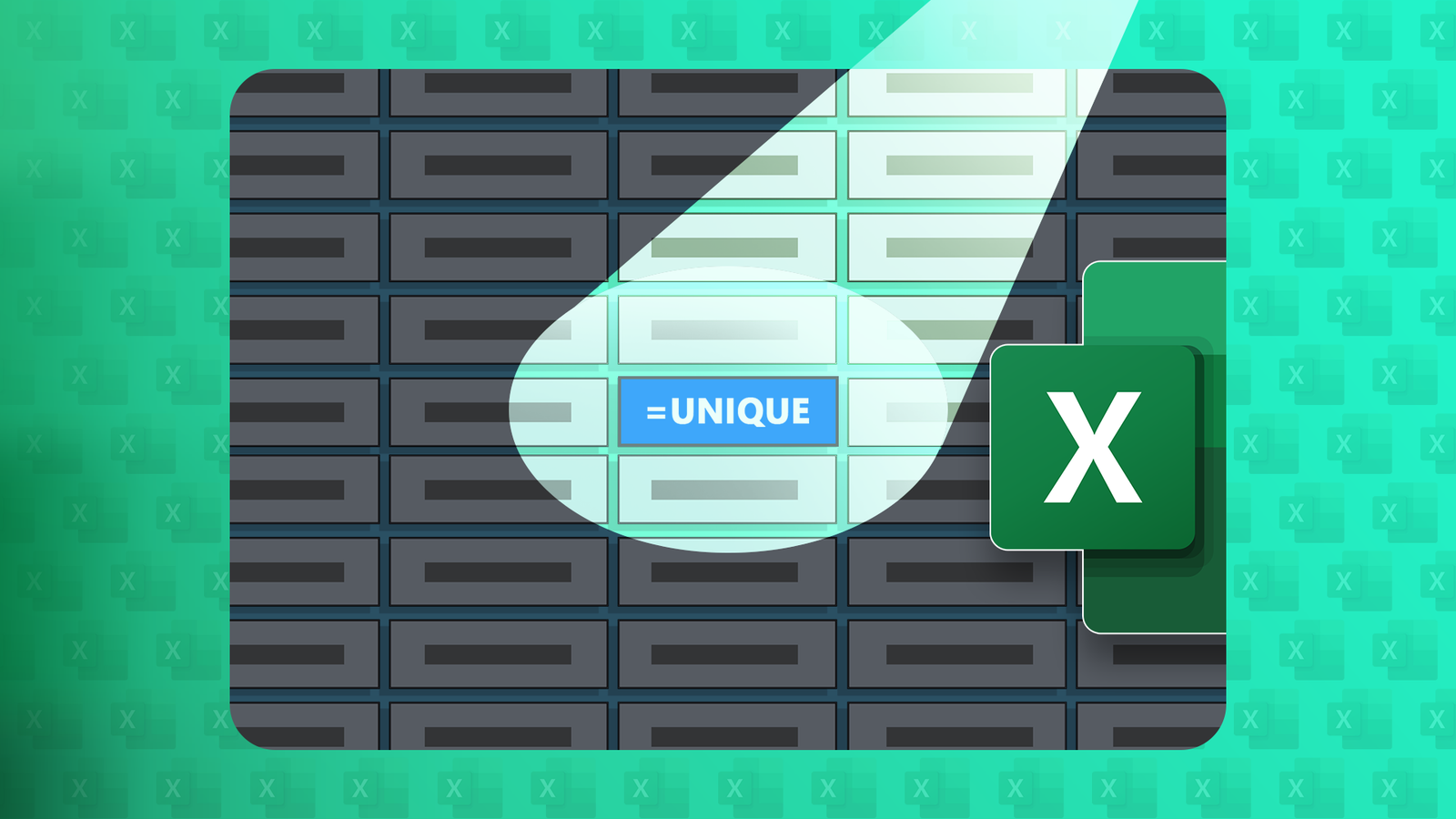Links de salto
- A sintaxe da função ÚNICA
- Usando a função UNIQUE para extrair valores distintos
- Usando a função UNIQUE para retornar valores que aparecem apenas uma vez
- Usando a função UNIQUE junto com outras funções do Excel
- Problemas que você pode encontrar ao usar UNIQUE no Excel
A função UNIQUE do Microsoft Excel faz exatamente o que o nome sugere: extrai valores exclusivos de uma matriz. Em outras palavras, você verá cada valor apenas uma vez no resultado, mesmo que apareça várias vezes na fonte. Vejamos como funciona, como usá-lo e como evitar certas armadilhas.
A função UNIQUE está disponível para aqueles que usam Excel para Microsoft 365, Excel para a Web, aplicativos Excel para dispositivos móveis e tablets e versões únicas do Excel lançadas em 2021 ou posteriormente.
A sintaxe da função ÚNICA
A função UNIQUE do Excel tem três argumentos – um obrigatório e dois opcionais:
=UNIQUE(a,b,c)
onde
- um é a matriz da qual você deseja retornar valores exclusivos,
- b é um valor booleano que determina se linhas exclusivas (FALSE) ou colunas (TRUE) serão retornadas e
- c também é um valor booleano, mas desta vez define se todos os valores únicos (FALSE) ou apenas aqueles que ocorrem exatamente uma vez (TRUE) serão retornados.
Se você omitir argumentos b e/ou cFALSE é assumido como padrão. Isso significa que inserir apenas o argumento um significa que todas as linhas exclusivas da matriz serão retornadas.
Usando a função UNIQUE para extrair valores distintos
O comportamento padrão da função UNIQUE no Excel é extrair um array enquanto remove duplicatas no processo. Em outras palavras, mesmo que um valor apareça mais de uma vez nos dados de origem, ele aparecerá apenas uma vez no resultado. Você pode usar essa funcionalidade em uma matriz unidimensional (uma única coluna ou linha) ou em uma matriz bidimensional (duas ou mais colunas ou linhas). Veja como.
Para acompanhar a leitura deste guia, baixe uma cópia gratuita da pasta de trabalho do Excel usada nos exemplos. Depois de clicar no link, você encontrará o botão de download no canto superior direito da tela e, ao abrir o arquivo, poderá acessar cada exemplo em uma guia de planilha separada.
Extraindo uma única lista de valores exclusivos
A função UNIQUE é mais comumente usada para limpar uma matriz unidimensional que contém entradas repetidas.
Nesta planilha, a tabela chamada T_PLWinners lista todos os campeões da Premier League desde 2010.
A função UNIQUE não diferencia maiúsculas de minúsculas. Isso significa que trataria Geek, geeke GEEK como a mesma string de texto.
Dado que os dados de origem contêm valores repetidos, já que algumas equipes ganharam o título mais de uma vez, seu objetivo é criar uma lista mais limpa que liste cada vencedor apenas uma vez. Em outras palavras, você deseja aplicar a função UNIQUE à coluna Winner da tabela T_PLWinners. Para fazer isso, na célula D2, digite:
=UNIQUE(T_PLWinners[Winner])
e pressione Enter.
Em vez de digitar a referência estruturada no cabeçalho da coluna manualmente, passe o cursor sobre o cabeçalho da coluna até ver uma pequena seta preta para baixo e clique uma vez para selecionar a coluna inteira.
Neste caso, não há necessidade de fornecer argumentos b e c porque você deseja retornar todas as linhas exclusivas da matriz, que é o comportamento padrão. Dito isto, se a lista de equipes ocupasse a linha 2 em vez da coluna B, você precisaria digitar verdadeiro para argumento b.
A função UNIQUE do Excel é uma função de matriz dinâmica, o que significa que o resultado sai da célula onde você digitou a fórmula. Isso também significa que quando você adiciona mais linhas de dados à tabela de origem, o resultado é atualizado para refletir as alterações.
Extraindo valores exclusivos de duas ou mais colunas ou linhas
A função UNIQUE no Excel também pode ser aplicada a duas ou mais colunas ou linhas simultaneamente para retornar combinações exclusivas.
Digamos que você queira extrair o nome e o sobrenome de todos os ganhadores de prêmios desta tabela, chamados T_Prêmiosmas apenas uma vez se ganharem vários prêmios.
O princípio é agradavelmente semelhante à extração de valores únicos de um array unidimensional – a única mudança são as células referenciadas no argumento um:
=UNIQUE(T_Prizes[[First]:[Last]])
Observe como a fórmula faz referência à coluna intitulada Primeiro e à coluna intitulada Último. Além disso, embora existam dois Tims nos dados de origem, ambos são listados como nomes exclusivos, pois estão emparelhados com sobrenomes diferentes.
Se você selecionar todas as colunas em uma tabela formatada para argumento uma referência estruturada contém apenas o nome da tabela, não os cabeçalhos das colunas.
Se, após extrair os valores distintos, você deseja transformar o resultado de um array dinâmico para um array fixo, selecione as células, pressione Ctrl+C para copiá-las e a seguir pressione Ctrl+Shift+V para colá-las como valores. Isso remove a fórmula, mantendo o conteúdo da célula.
Use o mesmo método para extrair combinações exclusivas baseadas em colunas, mas lembre-se de digitar verdadeiro para argumento b.
Usando a função UNIQUE para retornar valores que aparecem apenas uma vez
Quando você omite o argumento c na função UNIQUE, o resultado inclui todos os valores distintos, quer apareçam uma ou várias vezes nos dados de origem. Porém, digitando verdadeiro para argumento c força o Excel a retornar uma lista de valores que aparecem apenas uma vez.
A tabela abaixo é chamada T_Transaçõese deseja entrar em contato com todos os clientes que realizaram apenas uma transação com você.
É aqui que entra em jogo o argumento final da função UNIQUE:
=UNIQUE(T_Transactions[Customer],,TRUE)
Digitando TRUE para argumentos b e c na mesma fórmula retorna colunas cujos valores exclusivos aparecem apenas uma vez.
Usando a função UNIQUE junto com outras funções do Excel
O poder da função UNIQUE do Excel torna-se verdadeiramente evidente quando combinada com outras.
Todos os exemplos abaixo usam apenas argumentos um da fórmula UNIQUE, embora você possa aplicar os mesmos princípios a fórmulas UNIQUE cujos argumentos b e/ou c são o valor booleano não padrão, TRUE.
COUNTA e UNIQUE: contando valores exclusivos
Aninhar UNIQUE em COUNTA conta o número de valores exclusivos na matriz.
Esta tabela, denominada T_PremChamp, lista o vencedor da Premier League em cada temporada desde 2010. Você deseja usar esses dados para determinar quantas equipes diferentes venceram a Premier League nesse período.
Na fórmula a seguir, a função UNIQUE produz uma lista teórica de todas as equipes sem duplicatas, e a função COUNTA conta o número de células que esta lista teórica ocuparia:
=COUNTA(UNIQUE(T_PremChamp[Winner]))
Como UNIQUE é uma função de array dinâmica, o valor resultante aumentará se uma nova equipe for adicionada à tabela.
SORT e UNIQUE: Extraindo e classificando valores exclusivos
Quando usada sozinha, a função UNIQUE retorna os valores na ordem em que aparecem no conjunto de dados original. Por exemplo, usando UNIQUE para retornar todos os valores exclusivos da coluna Winner do T_premew table aqui retorna Chelsea como o terceiro valor, embora seja o mais próximo de A em ordem alfabética.
Para corrigir isso, você precisa aninhar a fórmula UNIQUE acima dentro de SORT. Isso força o Excel a gerar uma lista teórica de valores exclusivos, e a função SORT manifesta esta lista em ordem alfabética:
=SORT(UNIQUE(T_PremW[Winner]))
UNIQUE e FILTER: Extraindo Valores Únicos com Base em Critérios
A função FILTER do Excel permite extrair valores de um conjunto de dados com base em determinados critérios definidos. Aninhá-lo dentro de UNIQUE significa que se um determinado valor corresponder aos critérios mais de uma vez, ele não será duplicado no resultado.
Neste exemplo, os nomes de todos os vencedores que obtiveram mais de 50% dos votos num determinado ano são extraídos do T_Votos tabela usando a função FILTER.
=FILTER(T_Votes[Name],T_Votes[Vote%]>0.5)
No entanto, Patricia Naylor aparece mais de uma vez na fonte de dados, o que significa que ela aparece mais de uma vez no resultado. Então, para corrigir isso e retornar cada nome apenas uma vez, aninhe a fórmula dentro de UNIQUE:
=UNIQUE(FILTER(T_Votes[Name],T_Votes[Vote%]>0.5))
Se você deseja que o resultado da lista filtrada exclusiva seja alfabético, aninhe a fórmula inteira dentro de SORT.
UNIQUE, FILTER e COUNTIF: extraindo valores que ocorrem mais de uma vez
Num exemplo final, a função UNIQUE pode ser usada juntamente com FILTER e COUNTIF para extrair valores que ocorrem mais de uma vez.
Aqui, os nomes dos indivíduos cujos nomes aparecem pelo menos duas vezes são extraídos usando esta fórmula:
=UNIQUE(FILTER(T_PWin[Name],COUNTIF(T_PWin[Name],T_PWin[Name])>1))
Usar apenas FILTER e COUNTIF também incluiria apenas os nomes que aparecem pelo menos duas vezes, mas seriam repetidos no resultado.
Portanto, a função UNIQUE remove essas duplicatas para garantir que cada nome apareça apenas uma vez.
Use >2 no argumento final da fórmula para extrair valores que ocorrem mais de duas vezes, >3 para aqueles que ocorrem mais de três vezes e assim por diante.
Problemas que você pode encontrar ao usar UNIQUE no Excel
Tal como acontece com todas as funções do Excel, determinados cenários e ambientes impedem que funcionem conforme o esperado. Aqui estão alguns obstáculos que você pode encontrar e o que você pode fazer para superá-los:
| Problema | O que isso significa | O que fazer |
|---|---|---|
Você vê o #NAME? erro. | A versão do Excel que você está usando não oferece suporte à função UNIQUE. | Mude para Excel para Microsoft 365, Excel para a Web, t Os aplicativos Excel para celular e tablet ou versões únicas do Excel lançadas em 2021 ou posterior e tente novamente. |
Você vê o #DERRAMAMENTO! erro. | A área onde a matriz dinâmica de resultados da função UNIQUE deseja se espalhar está bloqueada. | Limpe as células onde o resultado está tentando vazar e tente novamente. Por outro lado, se você digitou a fórmula na célula de uma tabela formatada do Excel, converta a tabela em um intervalo normal e tente novamente. |
Você vê o #REF! erro. | A fórmula UNIQUE faz referência a uma matriz em outra pasta de trabalho, mas essa pasta de trabalho está fechada. | Abra a pasta de trabalho que contém a matriz referenciada e tente novamente. |
Um alerta aparece informando que há um problema com a fórmula. | Você pode ter digitado incorretamente parte da fórmula. | Quando você clica em “OK”, a primeira parte da fórmula que está causando o problema é destacada na barra de fórmulas. Verifique e altere essa parte da fórmula e tente novamente. Repita esse processo até que a fórmula seja aceita. Alternativamente, clique em “Ajuda” para obter mais suporte. |
A função UNIQUE não é a única no Excel que pode ser usada para extrair dados. Por exemplo, as funções CHOOSECOLS e CHOSOEROWS permitem extrair colunas ou linhas específicas, a função GETPIVOTDATA permite extrair informações específicas de uma tabela dinâmica e, usando a função DROP, você pode remover um número especificado de linhas ou colunas do início ou do final de uma matriz.